Windows'tan Görev Yöneticisine 7 daha iyi alternatif
Windows'taki(Windows) Görev Yöneticisi(Task Manager) uygulaması , işletim sisteminin(operating system) önemli bir özelliğidir ve neredeyse herkes onu bilgisayarlarında kullanmıştır. Ayrıca, bu aracın en sık kullanımının, artık tıklamalara ve komutlara yanıt vermeyen uygulamaları kapatmak olduğunu düşünüyoruz. Bunun yanı sıra, Görev Yöneticisi(Task Manager) size cihazlarınızda bulunan kaynaklar, bunların nasıl kullanıldığı, Windows cihazınızın(Windows device) performansı vb. hakkında bir bakış açısı sunar. Varsayılan Görev Yöneticisi'nden(Task Manager) sıkıldıysanız ve ihtiyaçlarınızı daha iyi karşılayan başka bir uygulamayı kullanmak istiyorsanız, bu özetleri okuyun ve en iyi alternatifleri keşfedin:
1. İşlem Gezgini
Process Explorer , Microsoft Windows Sysinternals ekibi(Microsoft Windows Sysinternals team) tarafından geliştirilmiş bir araçtır ve Görev Yöneticisine(Task Manager) iyi bir alternatiftir . Aşağıdaki ekran görüntüsünde görebileceğiniz gibi, şu anda etkin olan işlemler, çalışan her işlemi ve uygulamayı(process and app) kimin başlattığını anlamanıza yardımcı olan ağaç benzeri bir görünümde düzenlenmiştir . Program ayrıca size kaynak tüketimi hakkında bilgi ve(resource consumption and plenty) çalışan her görev hakkında birçok ayrıntı verir. Bunun yanı sıra Process Explorer , Windows cihazınızda(Windows device) çalışan belirli bir uygulama veya programın(app or program) sürecini hızlı bir şekilde bulmanıza yardımcı olan güçlü bir arama motoru sağlar.(search engine). Bu özelliği kullanmak için, dürbün simgesinin(icon and place) yanındaki hedef simgeye(target icon) sağ tıklayın veya basılı tutun ve ilgilendiğiniz programın penceresine yerleştirin. Process Explorer'a(Process Explorer) geri döndüğünüzde , onu açan süreç pencere seçilir.

İndirme sayfası: (Download page:) İşlem Gezgini(Process Explorer)
2. AnVir Görev Yöneticisi Ücretsiz
AnVir Task Manager Free , Windows ' Görev Yöneticisine(Task Manager) en iyi alternatiflerden biridir . İşlemleriniz, hizmetleriniz, başlangıç programlarınız, işlemciniz ve depolama sürücüleriniz hakkında ayrıntılı bilgi sağlar ve ayrıca davranışlarını izlemenize ve izlemenize olanak tanır. Kullanıcı arabirimi sekmelere ayrılmıştır: başlangıçta çalışan uygulamalar, çalışmakta olan uygulamalar, işlemler, hizmetler, sürücüler ve günlükler. Programlar tarafından kullanılan DLL dosyaları, (DLL)ağ gelen ve giden trafiği(network inbound and outbound traffic) , depolama sürücüleri yükü, performans grafikleri(performance graphs) , internet bağlantıları vb. hakkında ayrıntıları içerir . Ek olarak, AnVir Task Manager FreeAyrıca, çalışan her işlemin, hizmetin ve başlangıç uygulamasının(startup app) güvenlik riskleriyle ilgili bilgiler sağladığından, kötü amaçlı yazılımları bulmak için de yararlı olabilir .

İndirme sayfası: (Download page:) AnVir Görev Yöneticisi Ücretsiz(AnVir Task Manager Free)
3. MiTeC Görev Yöneticisi DeLuxe
MiTeC Task Manager DeLuxe , Process Explorer'a(Process Explorer) benzer , ancak daha iyi görünen bir grafik kullanıcı arayüzüne(user interface) sahip , Windows'un (Windows)Görev Yöneticisine(Task Manager) ücretsiz , taşınabilir bir alternatiftir(freeware alternative) . Çalışan işlemleriniz, hizmetleriniz ve sürücüleriniz, ağ bağdaştırıcılarınız, işlemlere göre ağ bağlantıları, ağ trafiği(network traffic) , disk and input/output utilization , aktif terminal oturumları, otomatik başlatma girişleri, işlemci ayrıntıları ve kullanımı hakkında gerçek zamanlı bilgiler sağlamak için sekmeleri kullanır, bellek kullanımı(memory utilization) vb.
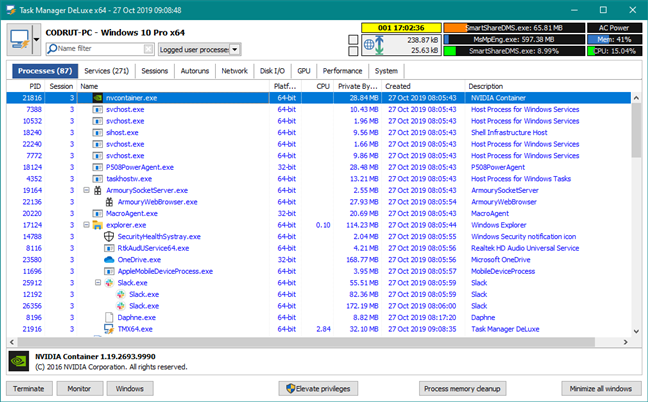
İndirme sayfası: (Download page:) MiTeC Görev Yöneticisi DeLuxe(MiTeC Task Manager DeLuxe)
4. İşlem Hacker
Process Hacker , süreçleri ve görevleri izleyen başka bir ücretsiz araçtır. Process Explorer ile hemen hemen aynı özellikleri sunar . Şu anda bilgisayarınızda çalışmakta olan işlemler, Process Explorer'a(Process Explorer) benzer şekilde özelleştirilebilen ağaç benzeri bir görünümde görüntülenir . Process Hacker , tanıtıcıları(handles) ve DLL'leri(DLLs) bulmanızı , ağ bağlantılarını görüntülemenizi ve kapatmanızı ve standart hizmetler panelinde listelenmeyen hizmetleri kontrol etmenizi sağlar.

İndirme sayfası: (Download page:)İşlem Hacker'ı(Process Hacker)
5. Sistem Gezgini
Sistem Gezgini , (System Explorer)Windows'un(Windows) her sürümünde iyi çalışan ücretsiz bir programdır . Windows başladığında otomatik olarak çalışan programları yönetmek, sistem eklentilerini, sürücüleri ve hizmetleri keşfetmek gibi tüm yaygın araçları sağlar. Ayrıca, hangi işlemlerin güvenli veya zararlı olduğunu belirlemek için bir güvenlik taraması gerçekleştirebilirsiniz.(security scan)

İndirme sayfası: (Download page:)Sistem Gezgini(System Explorer)
6. Defne
Daphne , çalışan süreçlerin katilidir. Bu program, çalışan görevleri dört farklı şekilde kapatmanıza izin verir: onları şu anda veya belirli bir zamanda iki şekilde öldürebilirsiniz: normal veya "kibarca". Bir süreci "kibarca" durdurmayı seçerseniz, bir sürecin yapması gereken önemli bir şey varsa, kapanamayacağını unutmayın. Bir programı çalışan süreciyle eşleştirmenin zor olduğu durumlar için Daphne , Process Explorer gibi, (Process Explorer)Find adlı kullanışlı bir araç sunar . Process Explorer'dan(Process Explorer) farklı olarak , bu özelliği, hedefi penceresinde sürükleyerek bir görevi öldürmek için de kullanabilirsiniz. Daphne'nin(Daphne) sunduğu bir diğer özellik ise Tuzaklar(Traps.) olarak adlandırılıyor .Bu aracı kullanarak bir süreç için bir tuzak oluşturabilirsiniz. Bir tuzak, göründüğünde belirli bir göreve uygulanan önceden belirlenmiş bir kurallar dizisidir. Bu özellik, başladığında çok kaynak tüketen bir işleminiz olduğunda kullanışlıdır ve onu öldüremezsiniz.

İndirme sayfası: (Download page:)Defne(Daphne)
7. WinUtilities İşlem Güvenliği
WinUtilities Process Security , bilgisayarınızda çalışan süreçleri ve hizmetleri güvenlik seviyelerine(security level) göre takip etmek ve manipüle etmek için başka bir araçtır . Size görevin güvenilir(trustworthy) olup olmadığını söyler , böylece güvenli değilse karantinaya alabilirsiniz. Ayrıca internette(Internet) bir işlemle ilgili detayları bulmanızı sağlayan bir özelliğe sahip ve kullanıcı arayüzü de bu listedeki diğer programlara göre daha dostça. WinUtilities Process Security , özellikle bir tür kötü amaçlı yazılımın (WinUtilities Process Security)Windows bilgisayarınıza veya aygıtınıza(Windows computer or device) bulaştığından şüpheleniyorsanız kullanışlıdır .

İndirme sayfası: (Download page:)WinUtilities İşlem Güvenliği(WinUtilities Process Security)
Görev Yöneticisine(Task Manager) en sevdiğiniz alternatif hangisi ?
Bunlar, Windows'taki varsayılan (Windows)Görev Yöneticisinin(Task Manager) yerini alabilecek en iyi uygulamalardan bazılarıdır . Hepsini denemenizi ve kullanmayı tercih ettiğinizi saklamanızı öneririz. Tutmak istediğiniz programa karar verdikten sonra, lütfen aşağıdaki yorumlar bölümünde Görev Yöneticisine en sevdiğiniz alternatifi bizimle paylaşın.(Task Manager)
Related posts
Windows 10 Görev Yöneticisi için varsayılan görünüm/sekme nasıl ayarlanır
Sistem kaynaklarını kullanan Windows 10 uygulamaları nasıl belirlenir
Bir uygulama, arka plan veya Windows işlemi için döküm dosyası nasıl oluşturulur
Windows 10'un Görev Yöneticisinden başlangıç programları nasıl görüntülenir ve devre dışı bırakılır
Görev Yöneticisinin Windows 10'da (ve Windows 8.1'de) başarılı olmasının on nedeni
Windows USB/DVD Download Tool Nasıl Kullanılır
5 adımda Görev Zamanlayıcı ile temel görevler nasıl oluşturulur
Windows 10 Storage Sense kullanarak nasıl temizlenir?
Görev Zamanlayıcı'daki mevcut görevlerle yapabileceğiniz 7 şey
Windows 10 Update Assistant: May 2021 Update today yükseltin!
9 Windows 7 Artık Windows 8'de Olmayan Özellikleri ve Uygulamaları
Windows 10'da ne kadar bloatware var?
Windows ürün anahtarınızı bulun. Kurtarmanıza yardımcı olacak 8 uygulama!
Google Chrome ile Windows 10'un Zaman Çizelgesi nasıl kullanılır?
Windows 7'de Görev Yöneticisini Kullanmaya İlişkin Daha Az Bilinen Püf Noktaları
Windows and Office ISO files nasıl indirilir (tüm sürümler)
Uygulamalarınızın kaynak tüketimini görüntülemek için Görev Yöneticisi'ndeki Uygulama geçmişini kullanın
(Ücretsiz) Windows 10 yükseltme nasıl
Windows 10'da tüm gizli dosya ve klasörler nasıl görüntülenir?
Windows 10'dan Ayarlar uygulaması bir Pro gibi nasıl kullanılır?
